
Se tem uma empresa ou negócio e pretende que o seu email tenha o seu logo, aqui encontra a forma de o tornar mais fácil e simples. Dê à sua conta um design atraente a equipe permitirá que você atraia clientes rapidamente, devido à sua apresentação profissional e elegante.
Veja como você deve adicionar logotipo à sua conta de email nas suas diferentes plataformas de forma prática e simples.
Adicione um logotipo ao seu e-mail ou conta do Gmail
O Gmail se tornou uma das plataformas de e-mail mais usadas de nosso tempo. É uma ferramenta que visa auxiliar seus usuários no Comunicação eletrônica.
A plataforma Google fornece ajuda para que você possa adicionar um logotipo ou imagem à sua assinatura de e-mail do Gmail. Explicamos resumidamente o que você deve fazer para obter uma assinatura pessoal:
Passo 1: Selecione o logotipo que deseja colocar nos e-mails ou conta do Google Gmail, mas deve estar no formato .JPG ou .PNG.
Passo 2: Vá para as configurações na parte superior e clique na opção “Configurações”.
Etapa 3: mover para a seção “Empresa” e clique no símbolo “Adicionar imagem”. É como um sinal em forma de montanha e deve ser colocado à direita do ícone do link.
Etapa 4: Assim que o ícone “Adicionar imagem” for selecionado, uma opção pop-up aparecerá solicitando o upload da imagem para assinatura. Em seguida, procure no seu computador o logotipo que deseja marcar e clique em “OK” para que seja carregado nas configurações do Gmail.
Etapa 5: Depois de realizar as etapas anteriores, você pode modificar o tamanho do logotipo que deseja colocar em sua conta de e-mail. Você também pode adicionar um hiperlink à imagem que redireciona a pessoa ao site da sua empresa.
Passo 6: Certifique-se de salvar as alterações feitas corretamente para que o processo seja concluído e sem erros.
Como adicionar um logotipo ao Yahoo!
De uma forma curta e simples, explicamos como adicionar um logotipo ou imagem à sua conta de e-mail do Yahoo !.
- Ative as assinaturas de e-mail, e lá você pode ver o modo de adicionar ou insira um texto ou imagem para sua assinatura eletrônica.
- Copie a imagem que deseja para sua assinatura, caso a tenha em seu computador será necessário carregá-la online.
- Redimensione a imagem para caber na fonte de sua assinatura.
- Uma vantagem desta configuração é que não é necessário pressionar o botão salvar, na opção de composição você pode confirme sua nova assinatura.
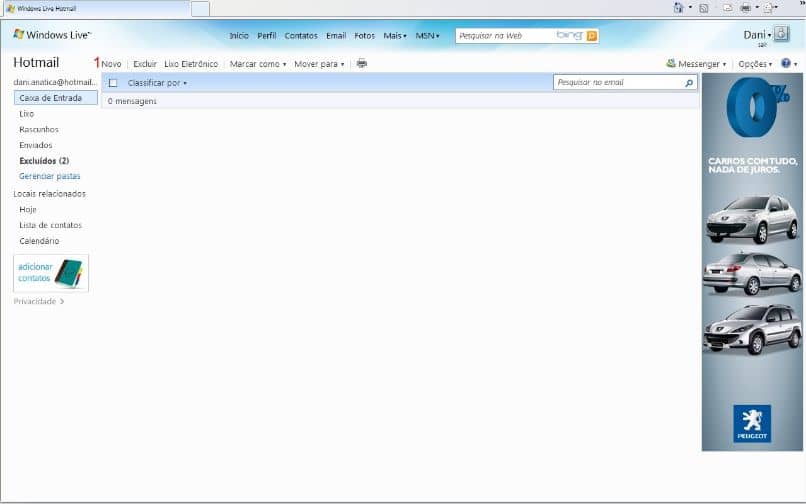
Você pode exibir sua nova assinatura enviando vários e-mails ao mesmo tempo e vendo como é a resposta das pessoas.
Adicione sua assinatura à sua conta do Microsoft Outlook
Se você possui uma conta eletrônica no Microsoft Outlook e deseja estabelecer um logotipo ou imagem em sua assinatura, aqui você encontrará os passos a seguir.
- Com a ajuda de seu navegador ou site, carregue a imagem ou logotipo que você deseja assinar.
- É importante que você faça login em sua conta do Outlook. Entre em sua conta do Outlook online.
- Há um ícone de configurações no canto superior direito da barra de ferramentas do Outlook. Lá você verá um menu “Configurações rápidas” que está ao final dele, lá você selecionará a opção mencionada.
- Clique na opção de correio e selecione o modo de gravação e responder, uma vez nesta opção, você pode criar ou editar sua assinatura.
- Assim que estiver nesta seção, marque a opção “inserir assinatura”.
- Adicione o texto ou link que deseja em sua assinatura, ao concluir esta etapa, coloque seu logotipo abrindo a imagem. Em uma guia diferente do navegador, clique com o botão direito do mouse na imagem e selecione copiar na lista suspensa.
- Volte ao editor de assinatura e clique com o botão direito, selecionando a opção colar, e automaticamente a imagem será vai inserir no local da assinatura.
- Graças a este tipo de configurações você tem a liberdade de alterar o texto ou a imagem inserida em sua assinatura.
- Certifique-se de que suas alterações sejam salvas.